一、功能简介
拥有服务台使用权限的用户可创建新服务台。服务台的创建人可启用、更新和停用自己创建的服务台。创建人可为服务台添加管理员,也可将服务台分享给其他用户。
二、操作流程
创建服务台
方式 1:进入 Lark 客户端,在搜索栏中搜索服务台,进入 服务台 应用。
注:企业开通服务台功能后,需至少创建一个服务台才能在搜索栏中搜到服务台应用。如无法搜索到,请使用下文“方式 2”进入。
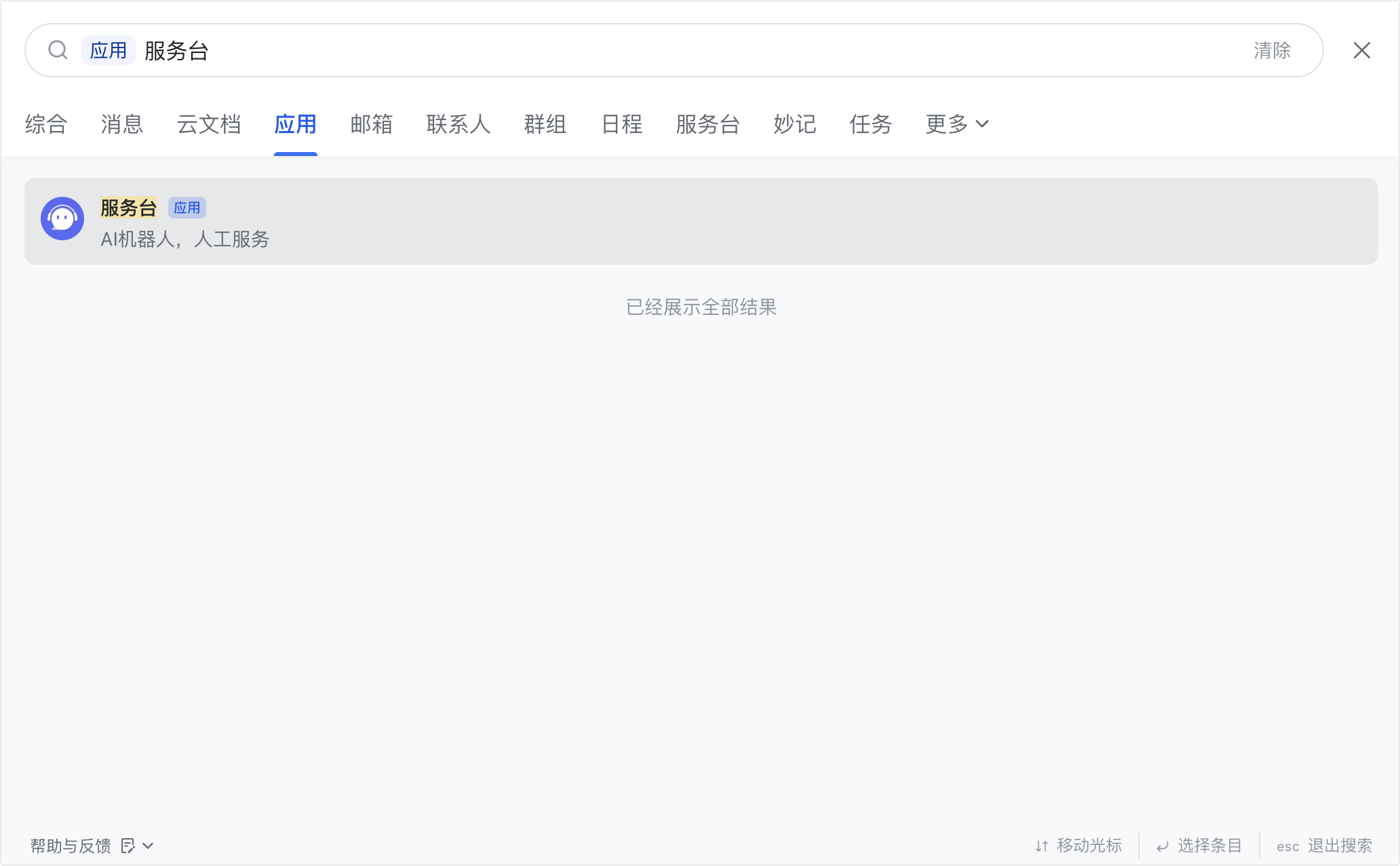
250px|700px|reset
点击右上角 创建服务台,跳转至创建界面。

250px|700px|reset
方式 2:进入 Lark 客户端,点击导航栏中的 通讯录 > 服务台,点击右上角 我的服务台,跳转至创建界面。
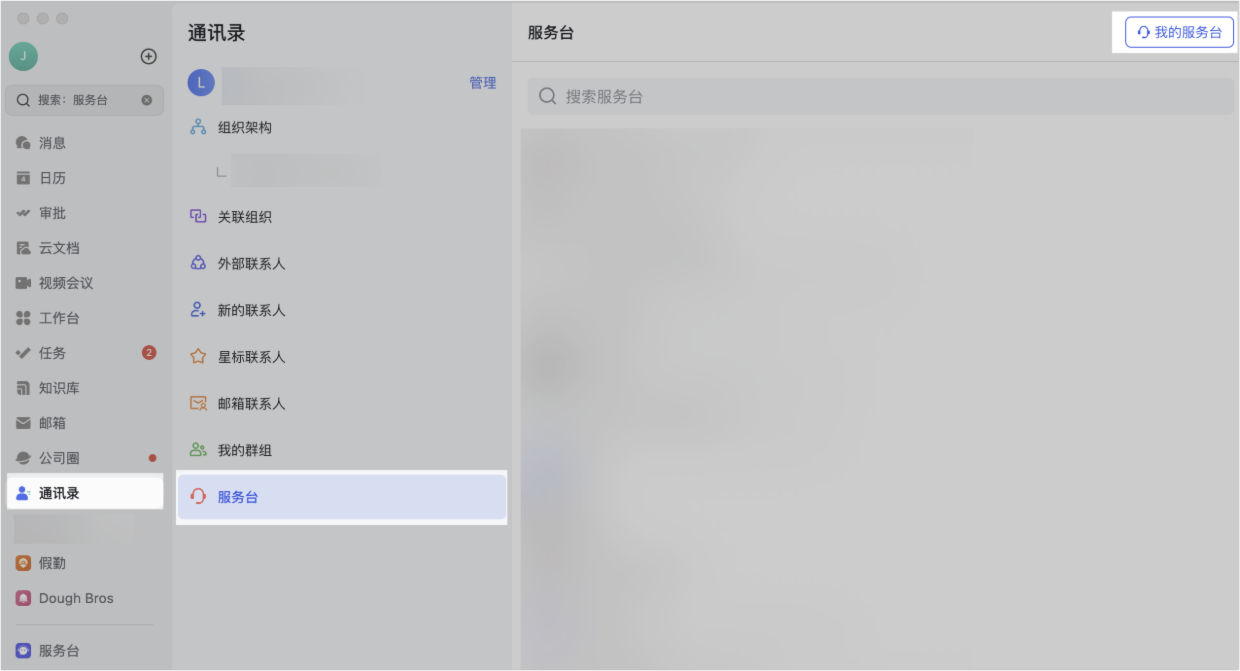
250px|700px|reset
在创建界面,输入服务台名称并点击 创建。服务台创建成功,页面将跳转至该服务台管理后台的工单中心。如有需要,服务台名称可再修改。
注:如果你已经是某个服务台的负责人或管理员,也可以从管理后台直接创建新的服务台,具体信息请参考本文《切换服务台》章节。
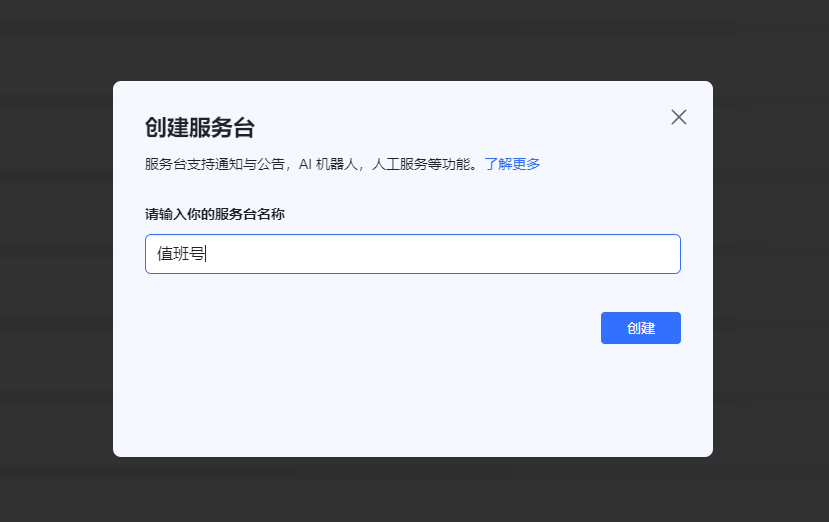
250px|700px|reset
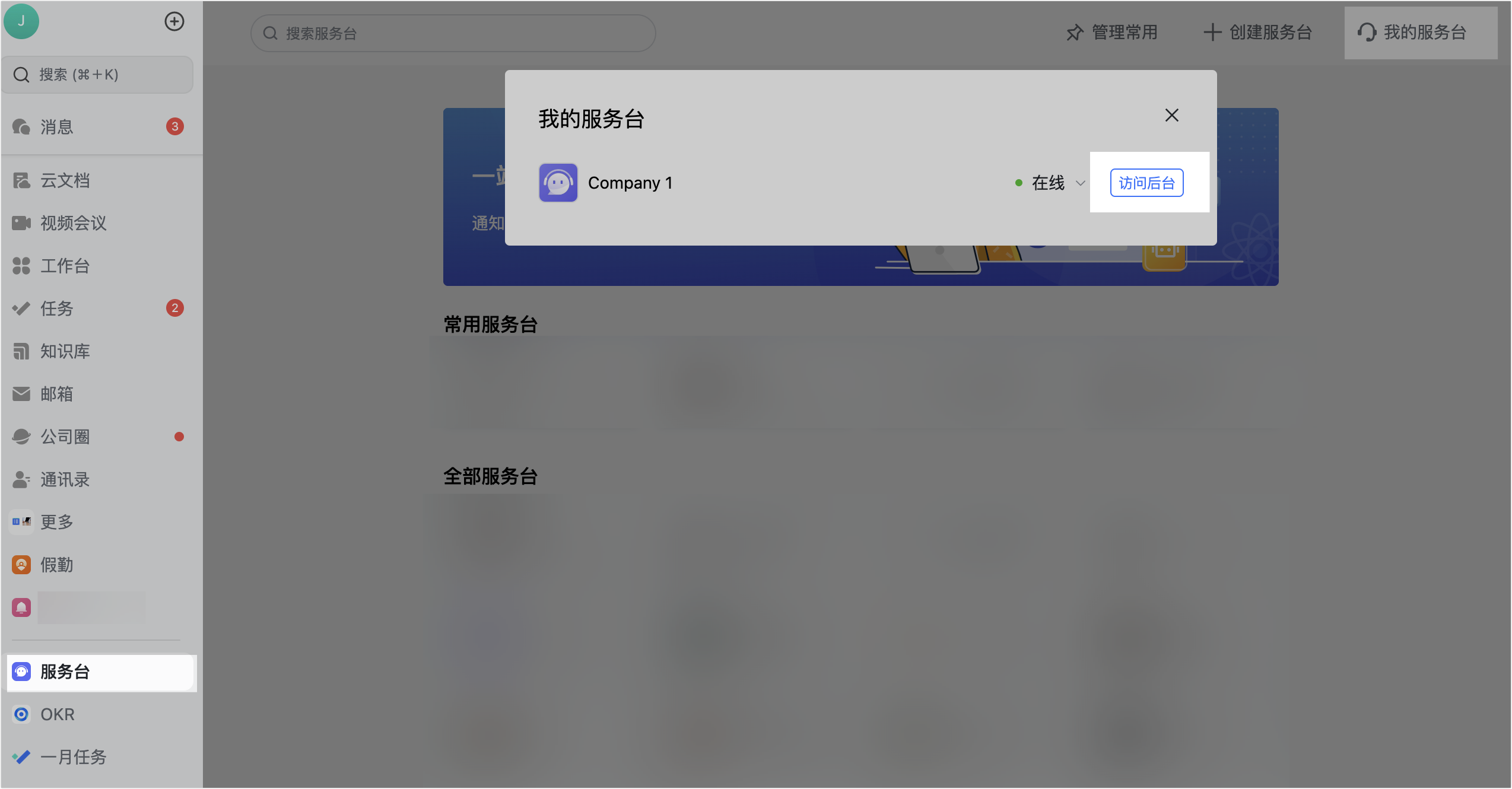
250px|700px|reset
启用服务台
在服务台管理后台,点击 设置中心 > 状态与审核,填写服务台必审信息,即设置 服务台头像、可用范围、名称 和 描述。填写完毕后,点击 提交申请。如果你设置的服务台头像或名称中包含敏感信息,请在收到提示后重新修改上传。
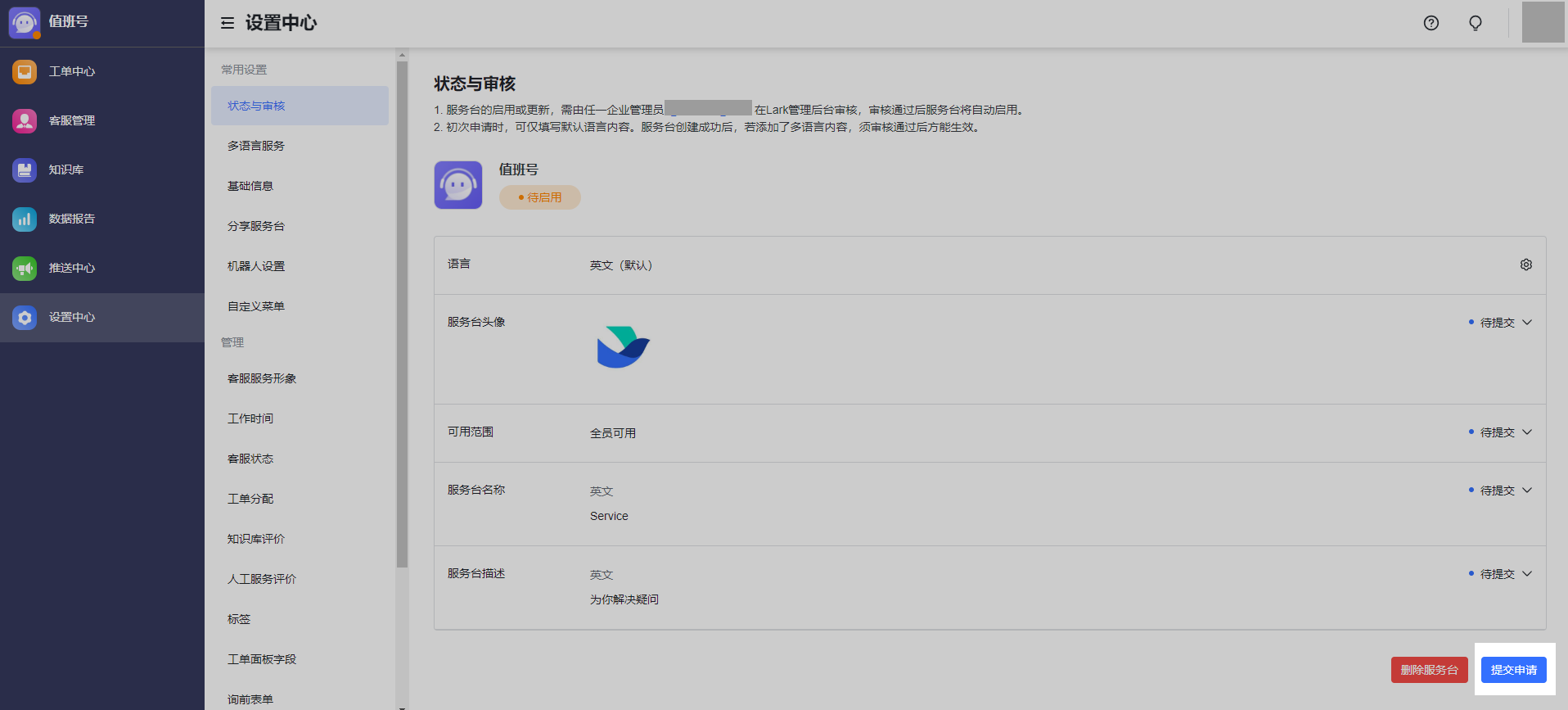
250px|700px|reset
填写 申请原因,并点击 确定。企业管理员审核通过后,服务台将自动启用。审核通过前,你还可以 取消申请。
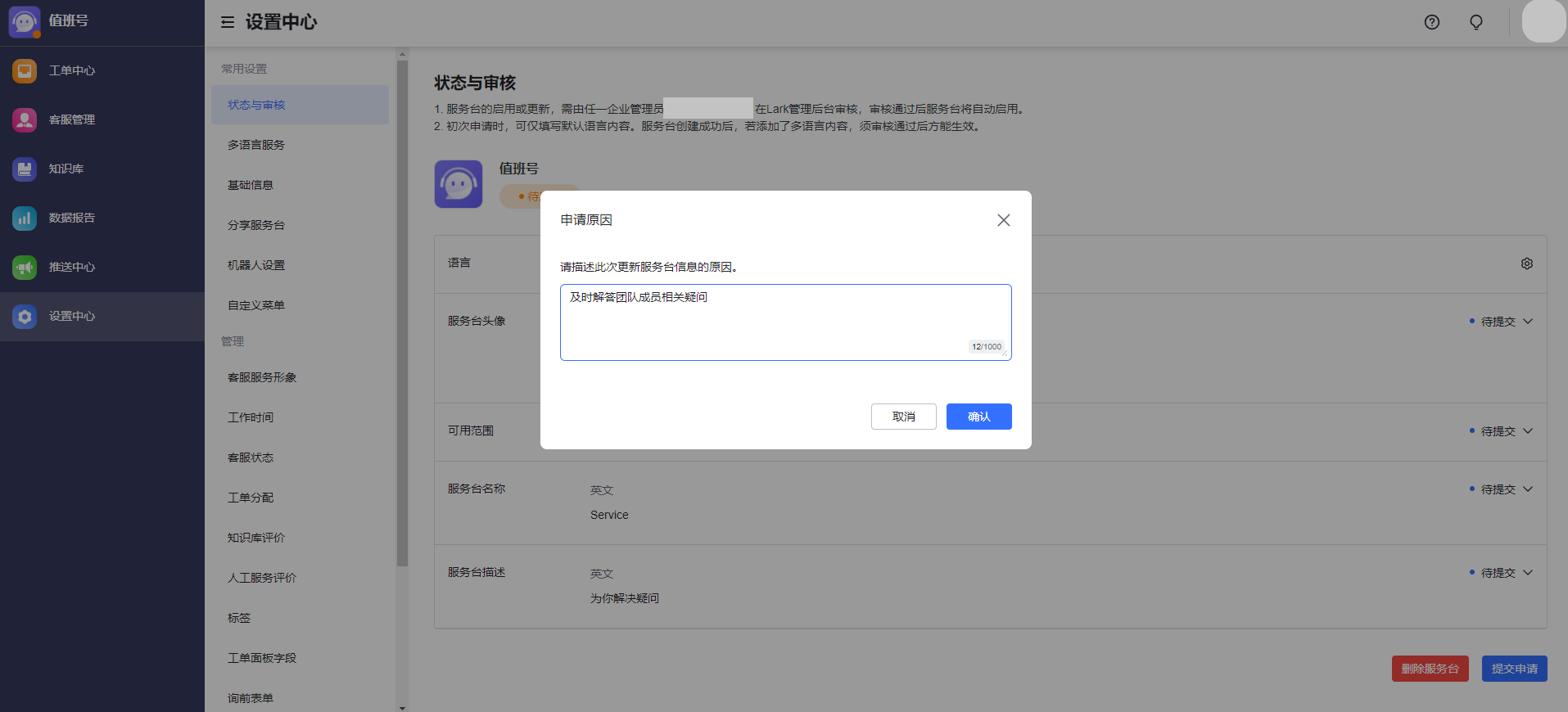
250px|700px|reset
查看和更新服务台
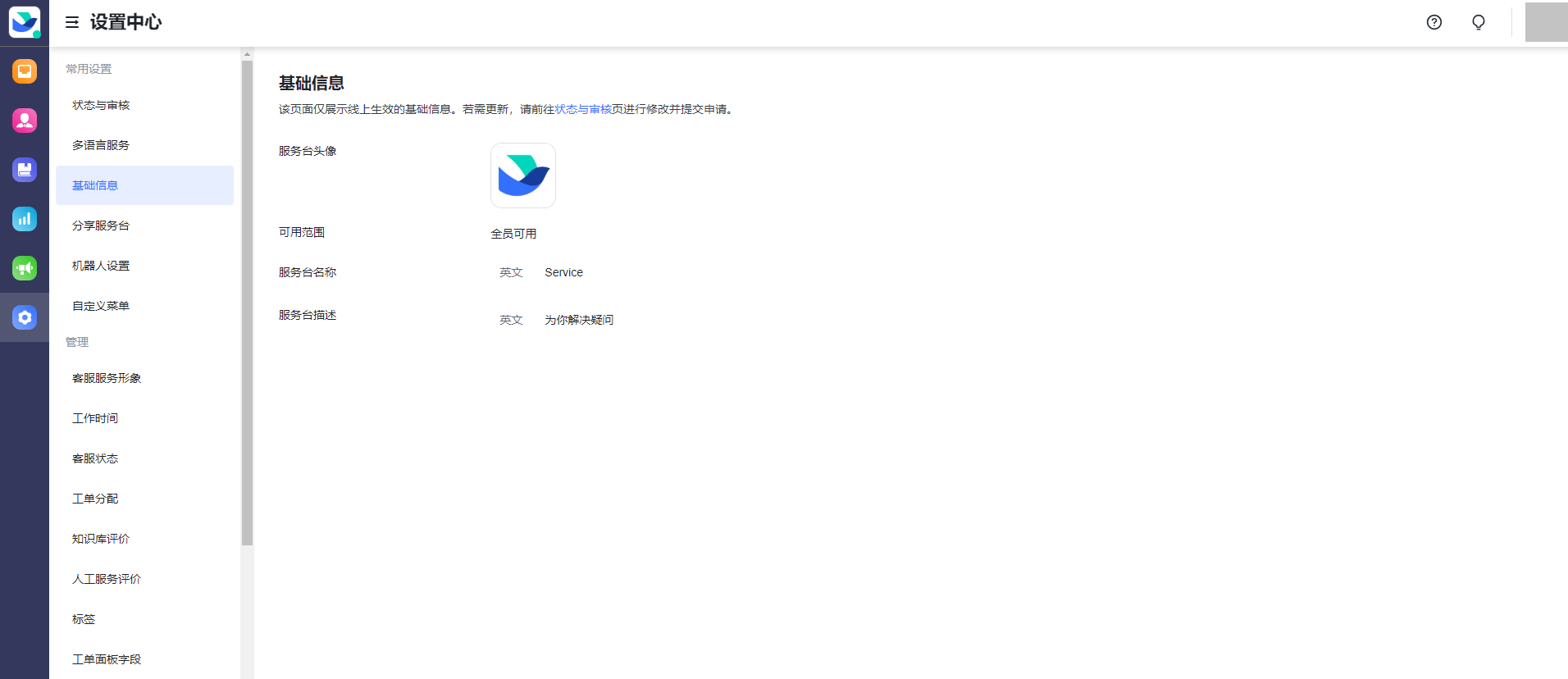
250px|700px|reset
如果你想更新服务台基础信息,需回到 状态与审核 页面,进行相应的修改和保存。修改后,需再次点击 提交申请 并填写 申请原因,企业管理员审核通过后即可成功更新。
注:服务台默认语言不可修改,如需支持其他语言的用户使用该服务台,需要在多语言服务页面激活多语言服务。
停用和删除服务台

250px|700px|reset
如果你想删除服务台,停用后点击 删除服务台 即可。

250px|700px|reset
切换服务台
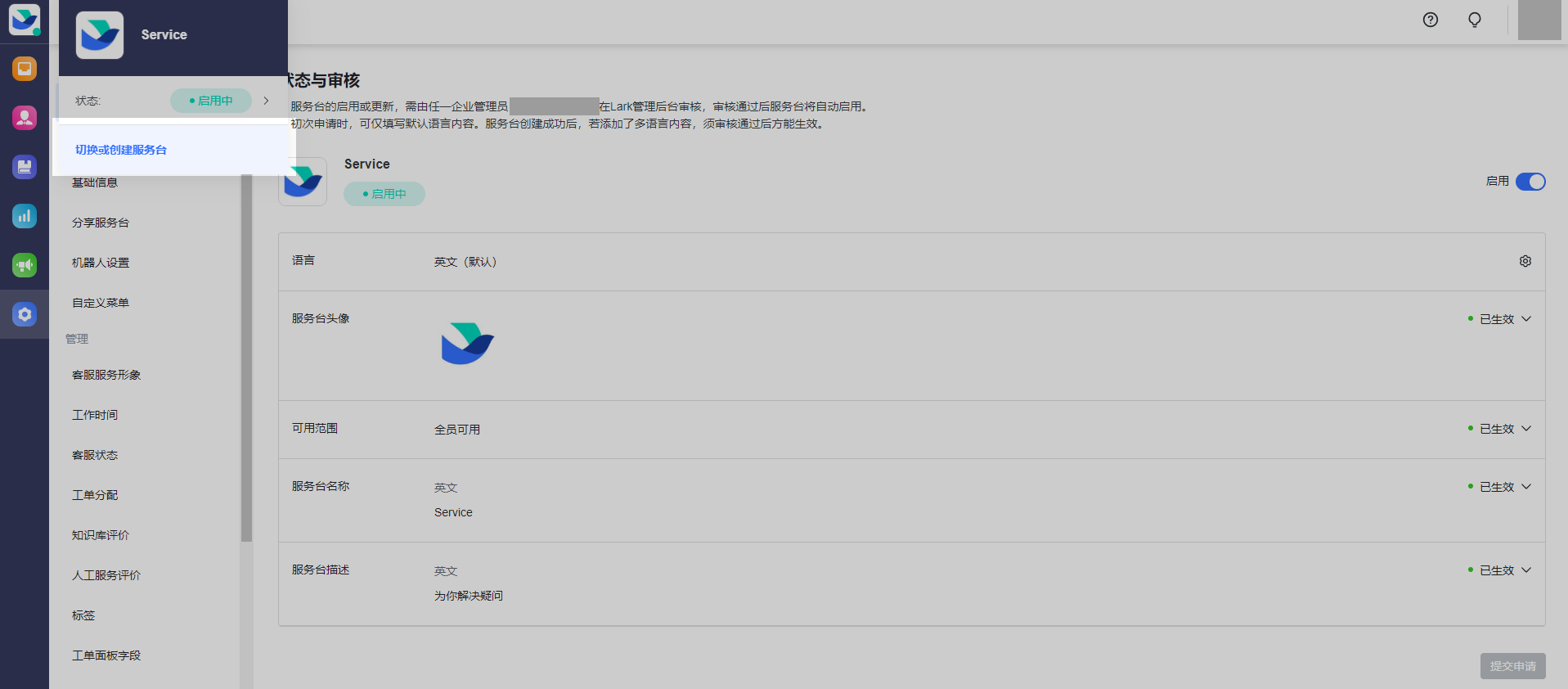
250px|700px|reset
在页面中选择你要切换的服务台。你也可以在此创建新的服务台,点击 创建服务台 即可。
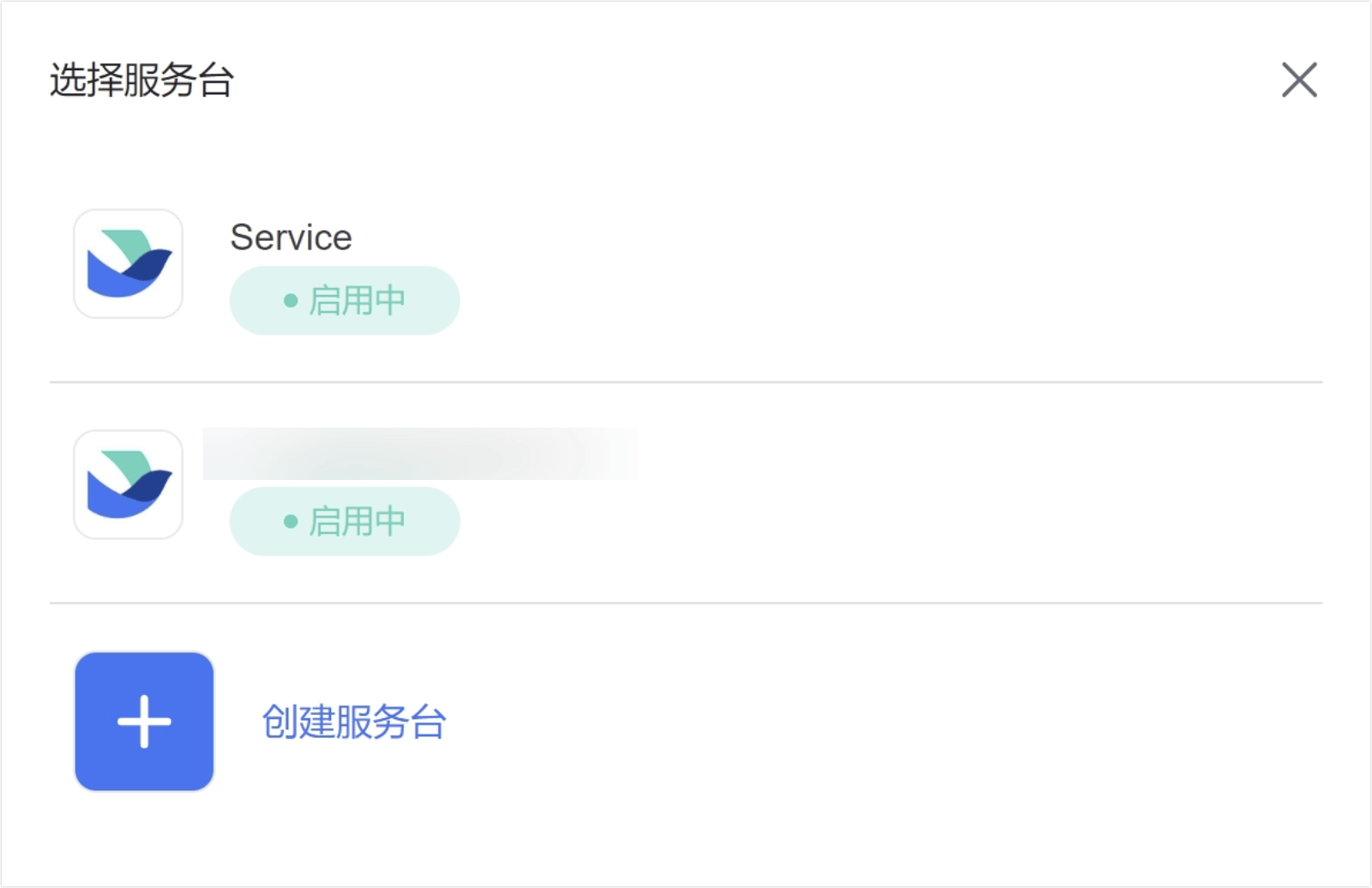
250px|700px|reset
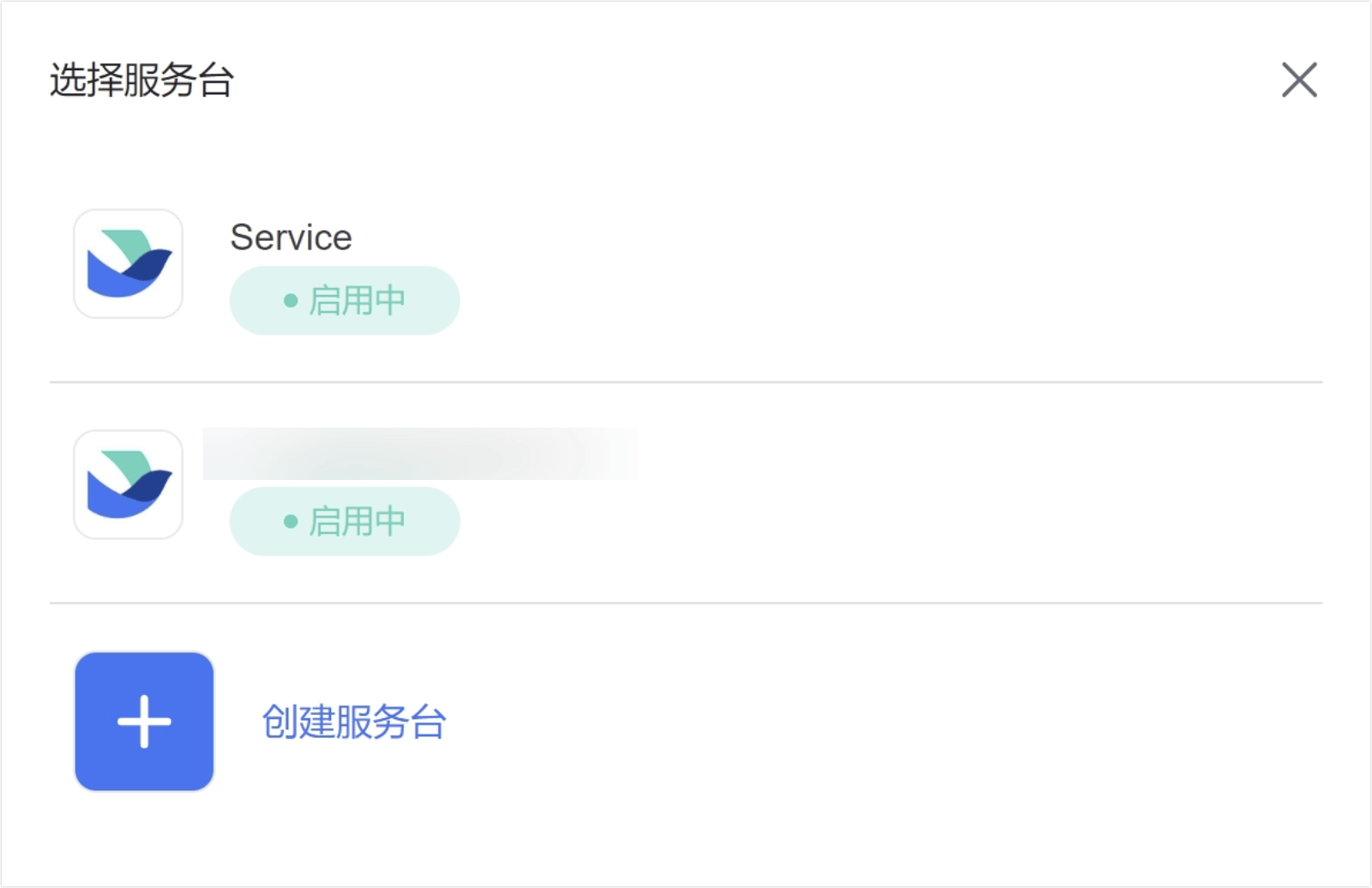
分享服务台
用户可以通过你分享的链接和二维码进入服务台,收到常用问题卡片,或直接进入与提问相匹配的技能客服群,这将有效提升服务台解答用户疑问、匹配人工客服的效率。
查看分享场景
- 进入服务台欢迎界面:该场景下,用户将进入服务台欢迎界面,收到欢迎语、推荐问题或分类卡片。
- 根据分流技能邀请人工客服(不填询前表单):该场景下,用户将进入客服群,系统将拉取技能与用户提问相匹配的客服入群。用户不会收到欢迎语、推荐问题或分类卡片。
- 根据分流技能邀请人工客服(要填询前表单):该场景下,用户将填写询前表单并进入客服群,系统将拉取技能与用户提问相匹配的客服入群。用户不会收到欢迎语、推荐问题或分类卡片。
注:你可以在 设置中心 > 工单分配 > 分流技能 页面设置客服技能。
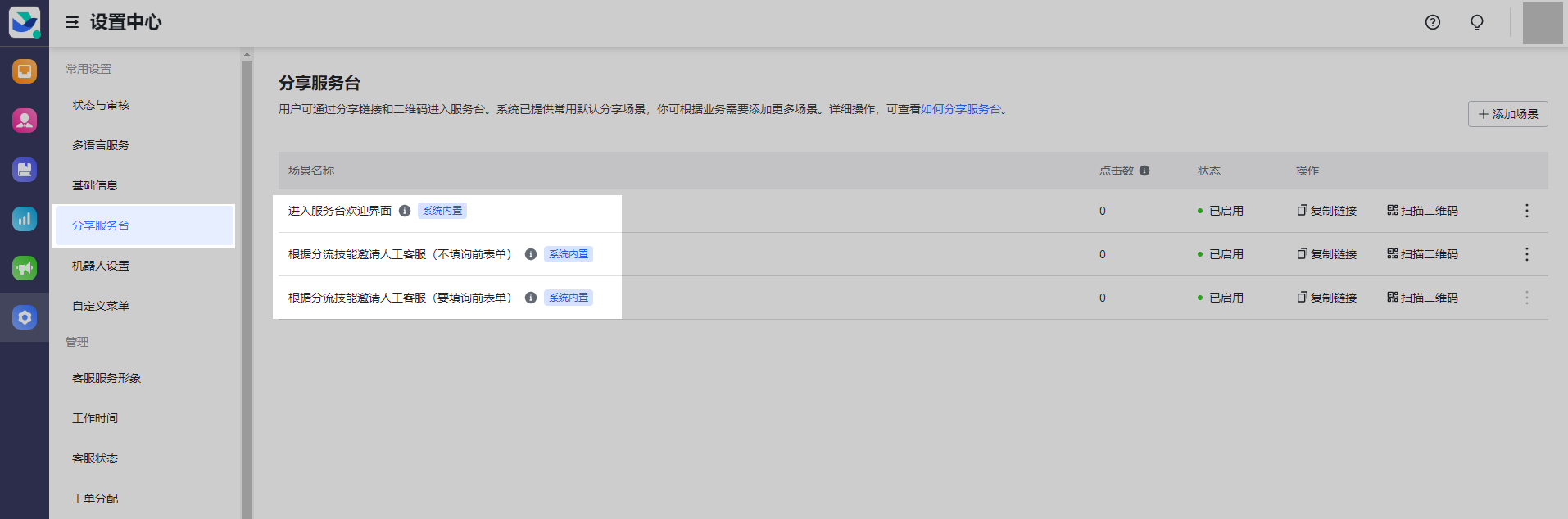
250px|700px|reset
分享链接和二维码
分享链接
点击某场景右侧 复制链接,链接将自动复制成功,可直接被粘贴并分享到需要的地方。
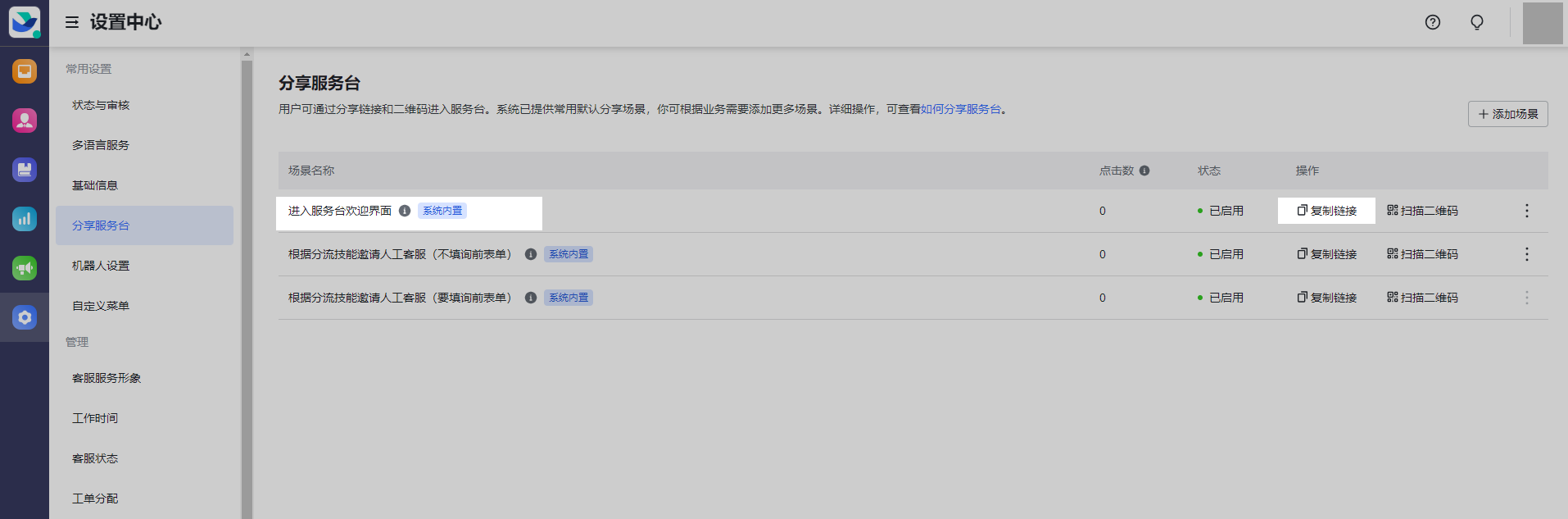
250px|700px|reset
分享二维码
将鼠标移至某场景右侧的 扫描二维码 处,在弹窗中点击 复制,二维码将自动复制成功,可直接被粘贴并分享到需要的地方。你还可以 下载 此二维码。
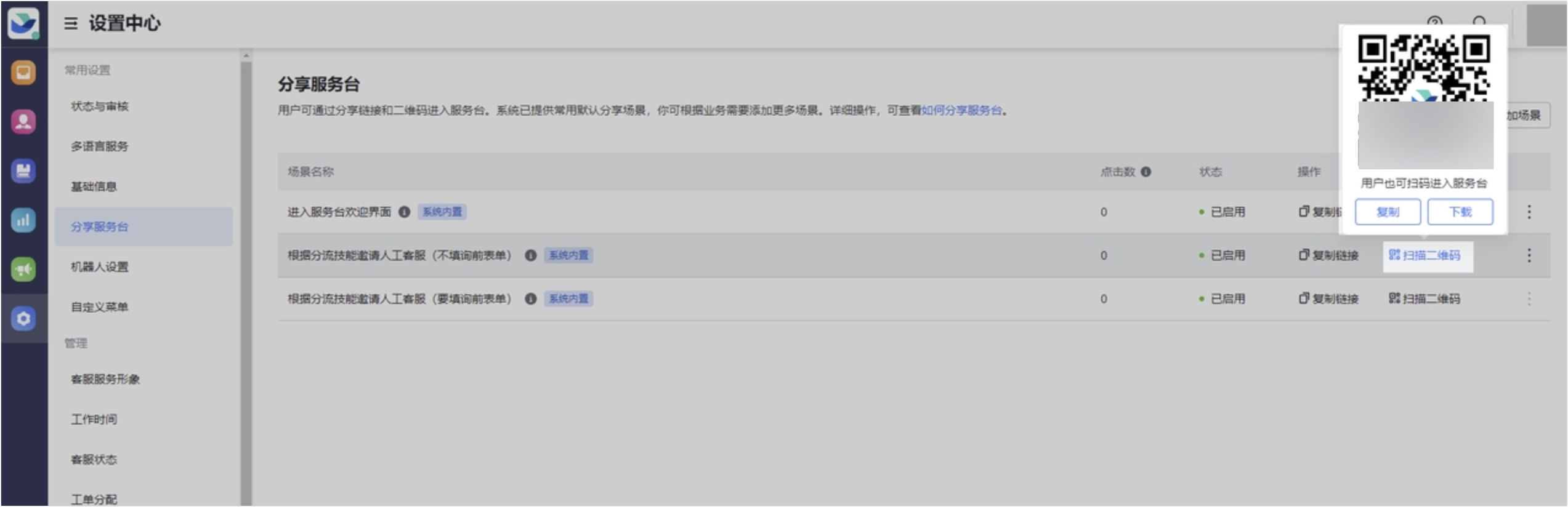
250px|700px|reset
在服务台分享页面,你可以查看每个场景下分享链接和二维码的 点击数。
注:点击数为该场景的 PV(页面浏览量),以分钟级别更新。
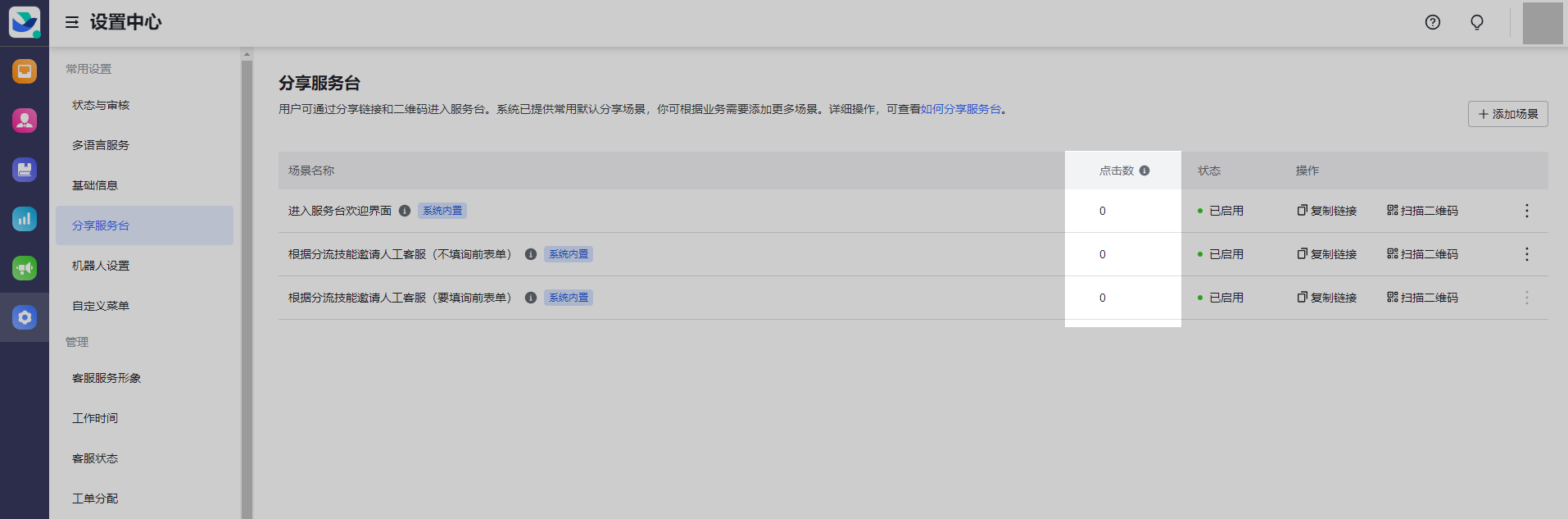
250px|700px|reset
添加或删除分享场景
添加分享场景
在 分享服务台 页面右上方,点击 添加场景。
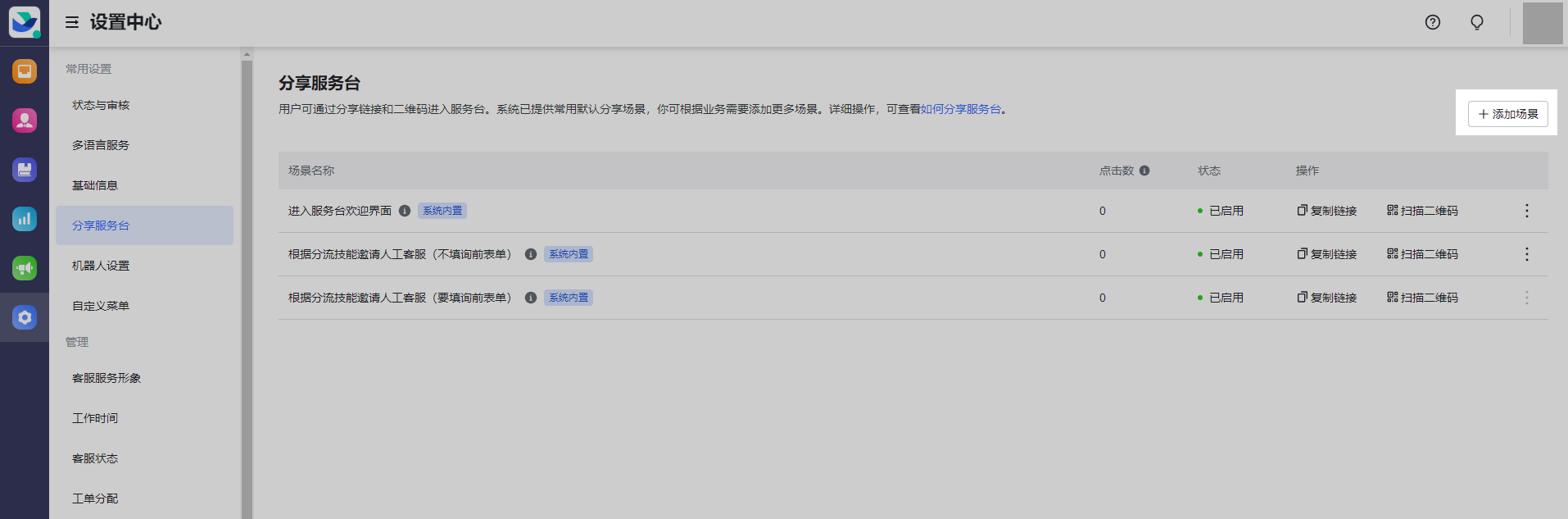
250px|700px|reset
在 添加场景 页面输入 场景名称,并 指定类型,点击 生成 即可完成添加。
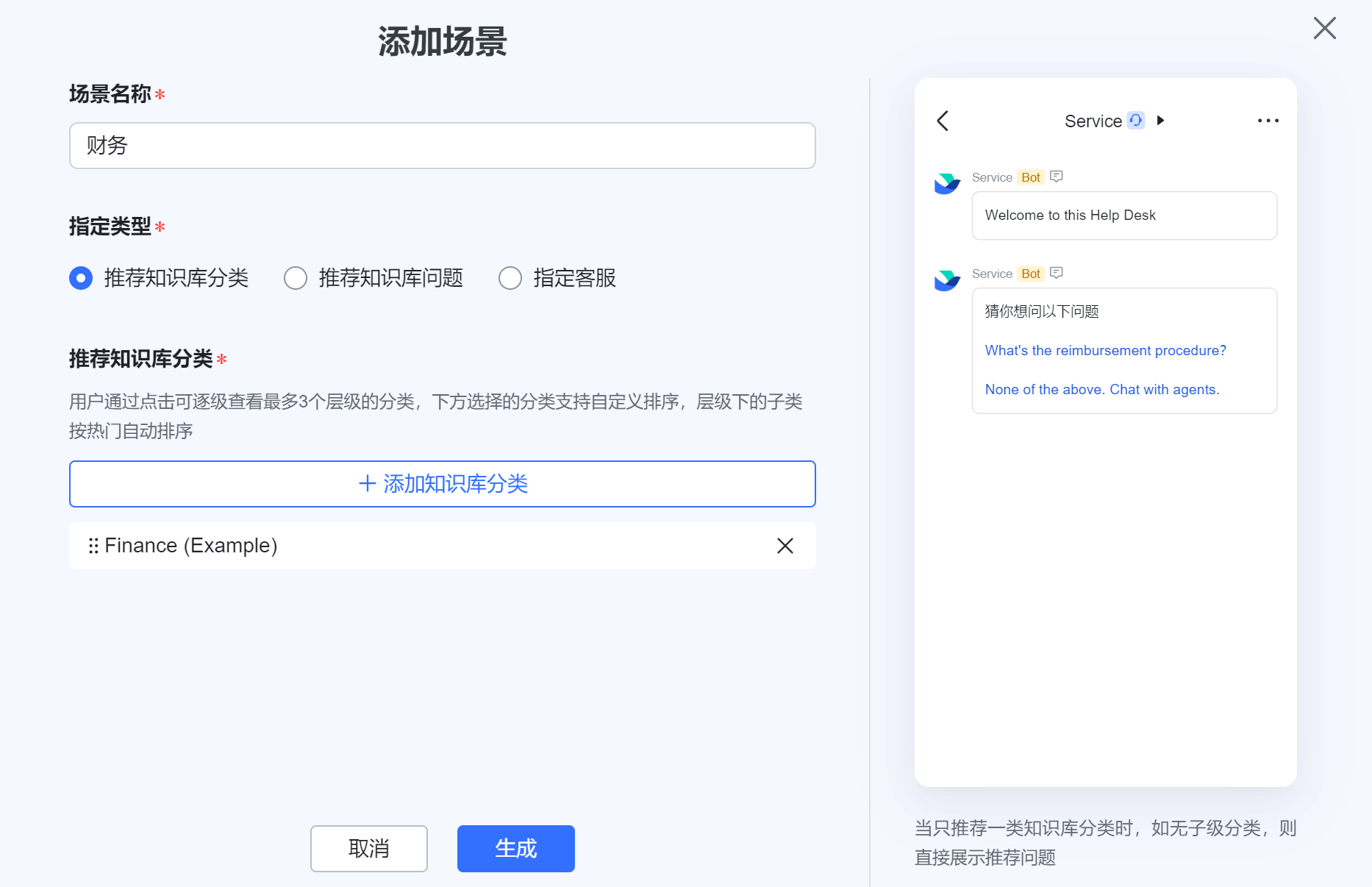
250px|700px|reset
删除分享场景
在 分享服务台 页面,点击该场景最右侧 ⋮ 选择 删除 并 确认 即可。
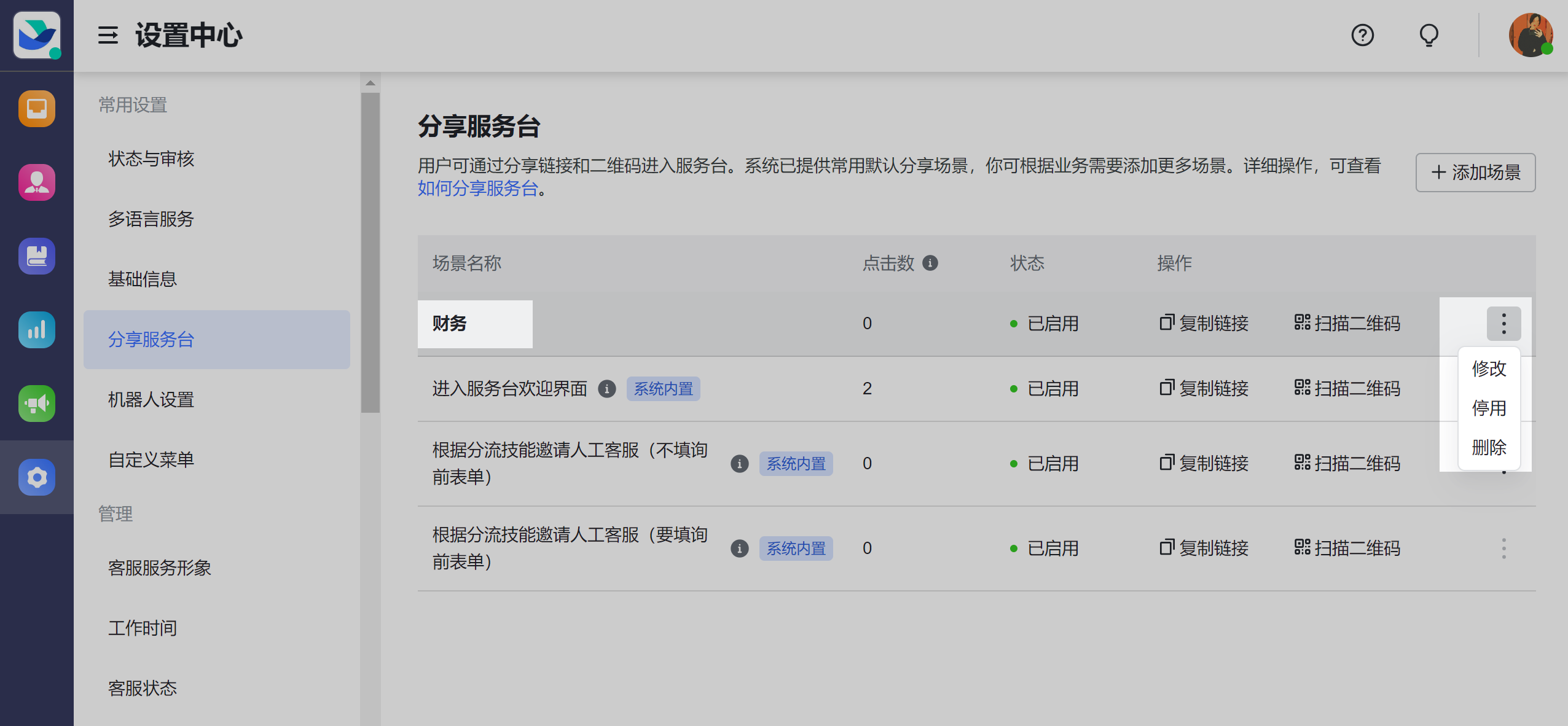
250px|700px|reset
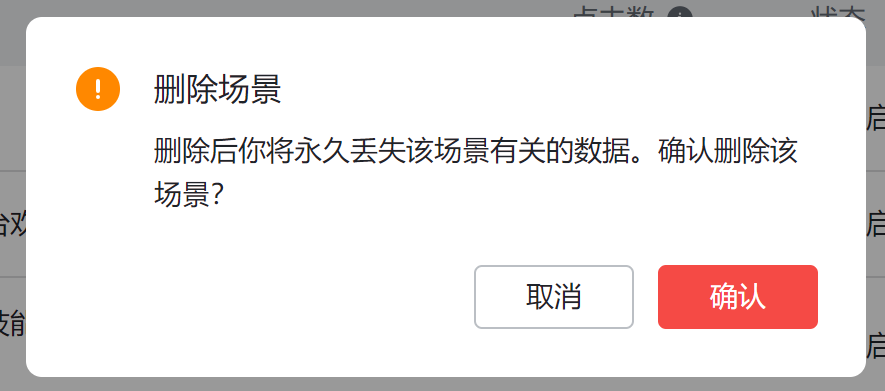
250px|700px|reset
三、常见问题
